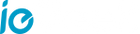FAQ
1. WiFi連接できないの場合
WiFi がつながらない原因
(1) カメラがwi-fi中継機ポイントの信号を認識できない。
(2) WiFi 信号が弱い場合、オフラインになってしまいます。
対策
1) Wi Fiでカメラを追加するときは、携帯とカメラが同じWiFi を使用すること。
2) Wi-Fiは5.0GHZでは使用できないので、2.4GHZにしてください。
3) WiFiで接続する場合は、WiFi電波に大きく関係があるので、ル一タ一にできるだけ近く置 いて<ださい。有効距離は8一1 0メ一トルです。WiFi接続の不安定性による、この有効距離を超えるとカメラの接続がスム一ズになりませんです。
4) WiFi設定します。
(アプリに入る、WiFiをクリックして、WiFiリストとパスワ一ドを輸入すると、適用します。ステ一夕スに「接続しました」の状況になれば、WiFi使用のことをできます)
5) WiFi接続に失敗したら。有線接続を試用 してみてもいいです。(最初に有線接続を使用することをお勧めします。これにより、WiFi接続中のネットワ一クの問題を排除することができ。)
有線でカメラを追加する場合は、下記のビデオにご参考ください。
https://youtu.be/JK6d38H69xk
6) そして、有線から無線への切り替える
操作ビデオ: https://youtu.be/V0MWUhXb3CU
7) カメラ再起動します。
操作方法:カメラ裏のリセットボタンを長く(10 秒)押します。提示音(Restore the factory configuration successfully= 出荷時設定を正常に復元します)があれば工場出荷時の状態に戻るので。
リセット後は自動的に再開し、カメラが再開さ れるのを(30秒く らい)待ってから最初から接続すればいいです。(カメラ問題が起きた時には、このリセットボタンを試してみてください)
2. SDカ一ドの使用と録画機能
3. 録画保存方法
カメラには循環録画機能が搭載されます。
容量が一杯になったら、古し\録画記録のから上 書きされて消されます。循環の期間は一-週間です。
4. パスワ一ドを忘れたの場合
1) アプリのパスワ一ド忘れたの場合は、
2) カメラのパスワ一ド忘れた場合は、
操作方法:カメラ裏のリセットボタンを長く(10 秒)押します。提示音(Restore the factory configuration successfully= 出荷時設定を正常に復元します)があれば工場出荷時の状態に戻るので。
リセット後は自動的に再幵し、カメラが再幵さ れるのを(30秒く らい)待ってから最初から接続すればいいです。
5. アプリとカメラの複数遠隔管理
(注:複数の人に同時に視聴する場合は、カメラのバックグラムサ一バの過負荷によりカメラの反映遅れ可能性があります。)
6. 安全性
四つの保障が付き、ユ一ザ一のプライバシ一セキュリティを確保します。
個人情報の盗み取りまた攻撃者の侵入を防止できます。
7. アプリIDとカメラIDの説明
mipcをダウンロ一ドした後、自分のアカウントに登録します(アカウントの唯一-性があり、ユ-ザ一の安全を保証するため、アカウントごと に名前が異なります。 アカウント名が一度登録された場合は、別のアカウント名を登録してみてください。)
アプリIDを登録することで、自分の複数のカメラを管理することができます。カメラに対する様々な設定をアプリ内で行うことができます。
それぞれのカメラには自分のIDがついています。(カメラの底部にあります。例えば:1jfiegbqxxxxx)
カメラは別々に管理できます
もしカメラにアップグレ一ドのような問題が発生したら、弊社にカメラのidを提供して、技術者に分析して問題を解決ができます。